在Word 2010的表格插入照片,发现照片只能显示一部份〈这个情形常发生在使用别人制作的表格〉,应该如何更改表格的设定,才能够显示整张照片呢?详细操作说明如下:
1.以Word 2010制作的表格,点选储存格准备插入照片。
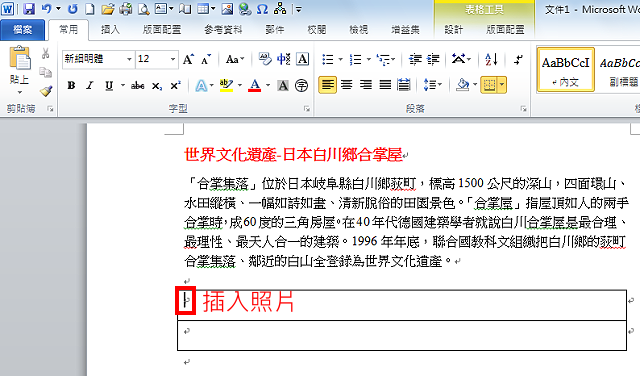
2.准备插入两张「世界文化遗产-日本白川乡合掌屋」的照片。

3.点选「插入\\图片」。

4.选择照片,点选「插入」。
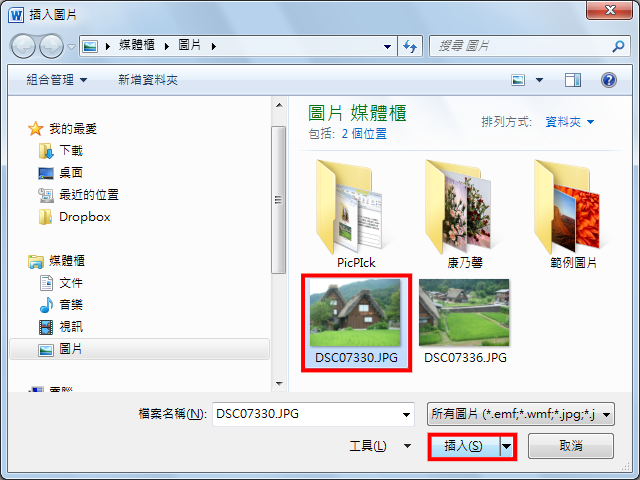
5.如图示,插入的照片只能显示一部份。这种情况是因为储存格设定为固定高度的关系,必须取消「指定高度」的设定,才能够显示整张照片。

6.选取表格,准备更改设定。
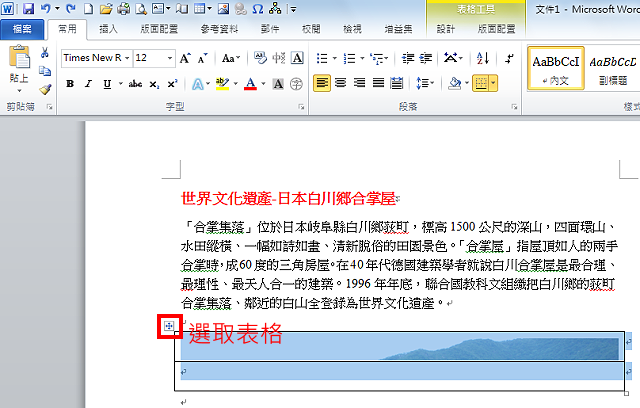
7.点选「表格工具\\版面配置\\内容」。

8.如图示,在「列」的索引标签,「指定高度」被设定为1公分。
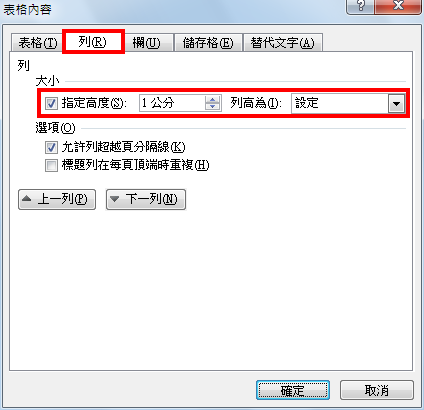
9.取消「指定高度」的勾选,点选「确定」。

10.如下图所示,已经可以显示整张照片了。
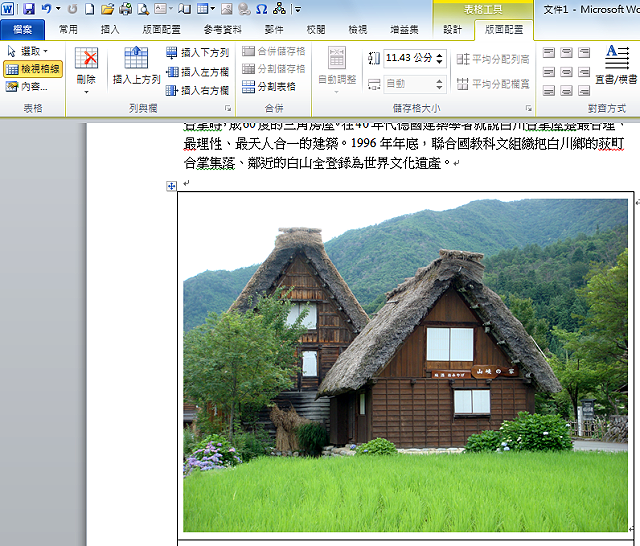
11.将游标移到下一个储存格,点选「插入\\图片」,准备插入另一张照片。

12.选择照片,点选「插入」。
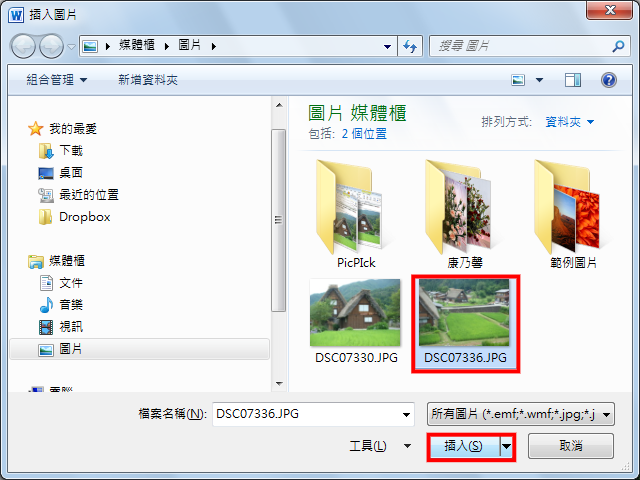
13.如图示,两张照片都可以正常显示。

点击阅读全文

Boxoft Photo Magic Maker(照片编辑软件)
17.6MM
下载
12.7MM
下载
1.9MM
下载